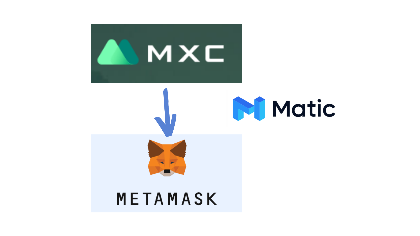

この記事はメタマスクでMatic Mainnetの設定を行い、MXC取引所からMATICを送金する手順をお伝えします。
ここでは既にMetaMask(メタマスク)を持ってる事を前提にお伝えしていきます。
まだ、メタマスクを導入していない方は導入後に戻ってきて下さいね🤗
MetaMaskやTrustWalletのような自分で管理が必要なウォレットを使うと秘密鍵やSEEDなどを失くしてアクセス出来なくなったり送金アドレスを間違えてトークンを失ったりといったリスクがあることを理解した上で行って欲しいので何事も自分で調べる習慣を作りましょう。
なので今回はメタマスクの登録方法は記事にしません‼️




☝️面倒だから記事にしないだけなんじゃないの?
とか言わないの(笑)
Polygon(Matic)ネットワークの設定
デフォルトではMetaMask(メタマスク)にPolygon(Matic)ネットワークがないので追加しましょう。
MetaMaskアプリを開き、左上の「≡」⇒「設定」をタップ
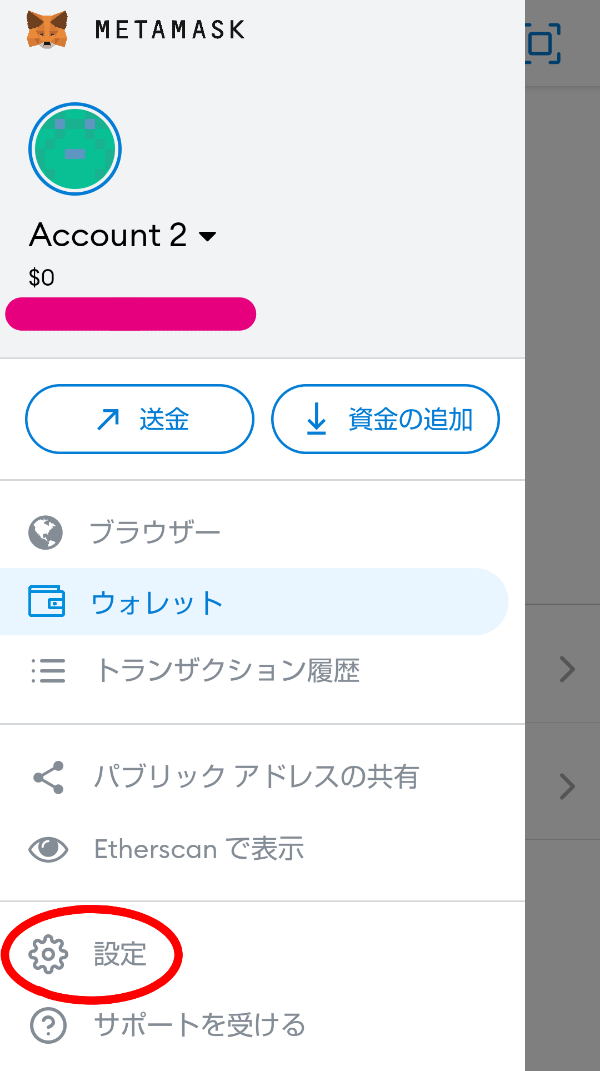
「ネットワーク」をタップ
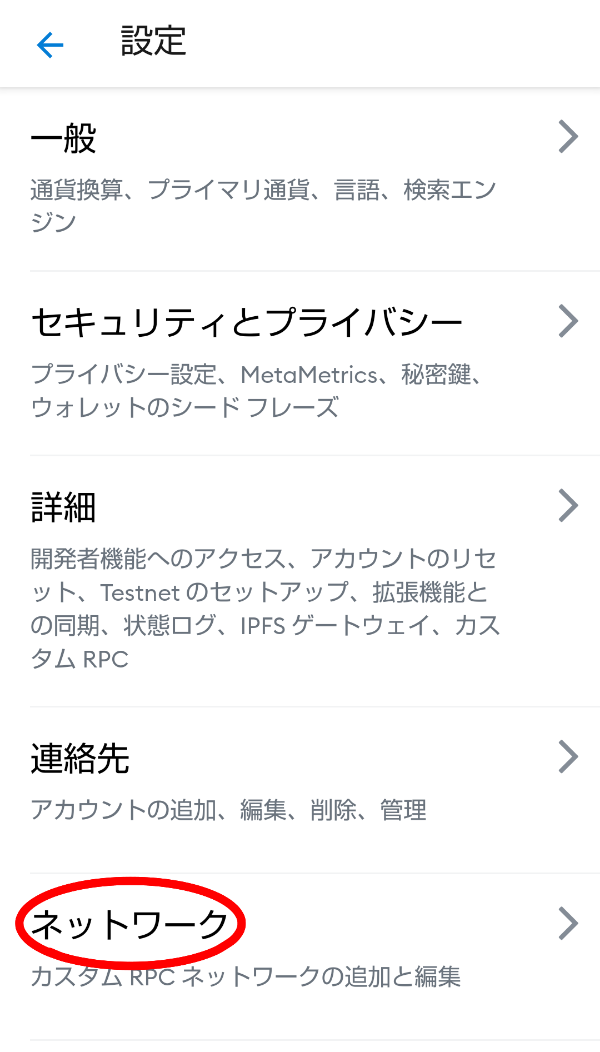
「ネットワークの追加」をタップ
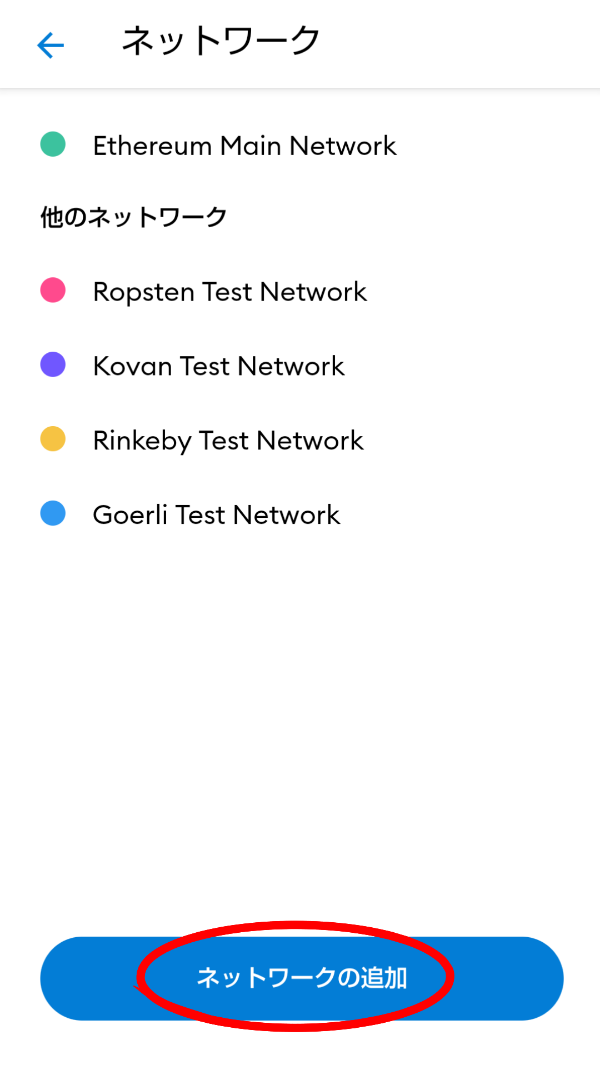
次の画面で以下の情報を入力します。
- ネットワーク名:Matic Mainnet
- RPC URL:https://rpc-mainnet.matic.network
- チェーンID:137
- シンボル:MATIC
- ブロック エクスプローラのURL:https://explorer.matic.network/
情報を入力したら「追加」をタップ
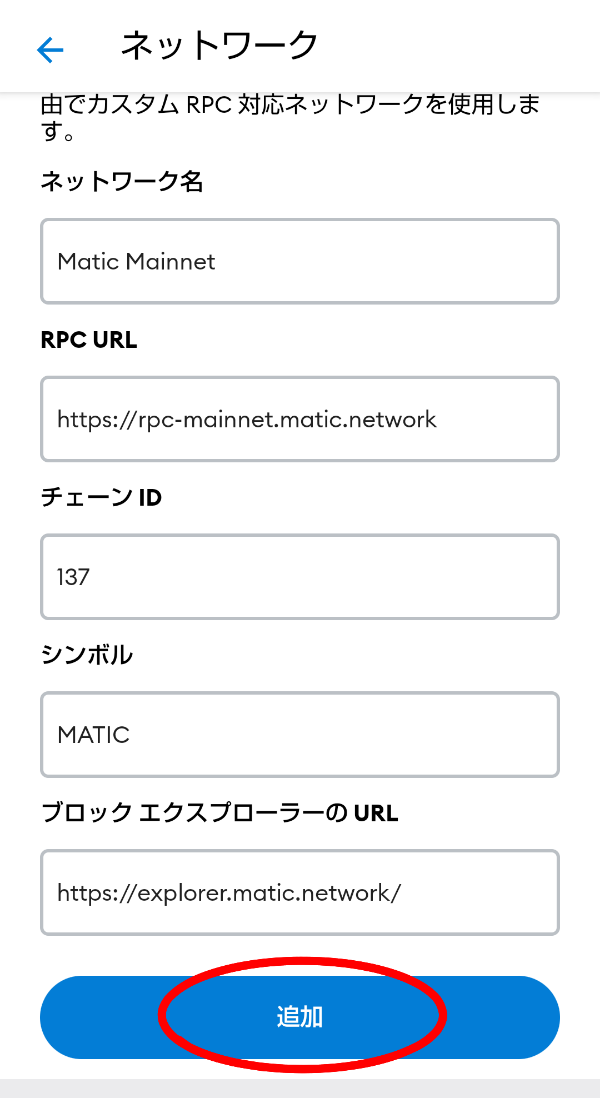
これで「Matic Mainnet」が追加されました。
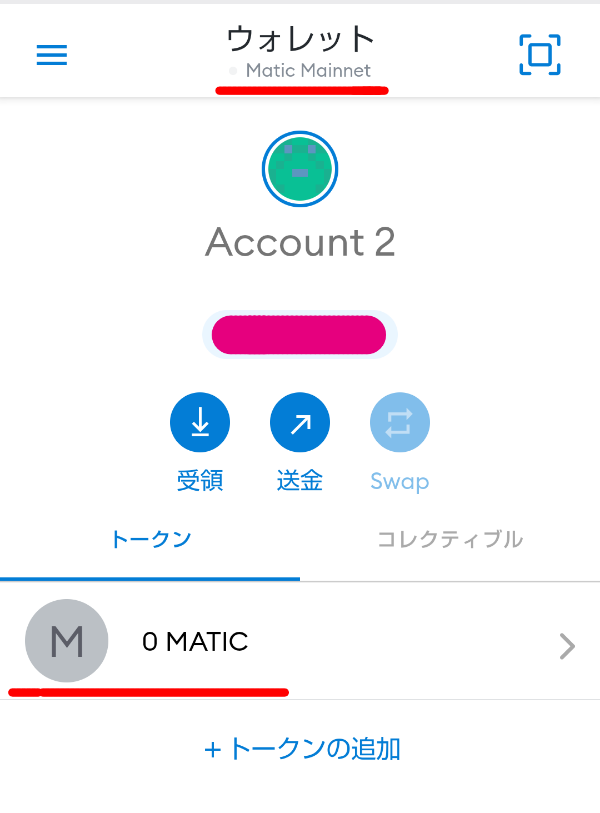




ネットワークを切り替える場合は「Matic Mainnet」の部分から出来ます。
MXCからMetamaskへのMATIC送金手順
準備が整ったら早速、送金をしてみましょう。
ネットワークが「Matic Mainnet」になってる事を確認しましょう。。
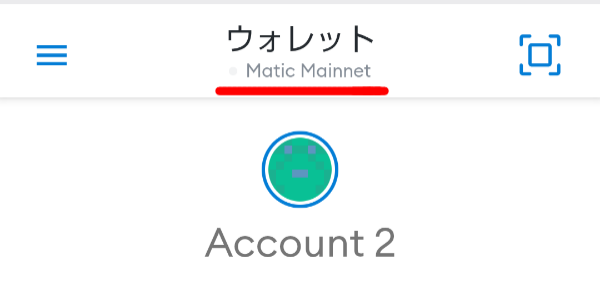
もしも、異なるネットワークでしたらネットワーク名をタップ
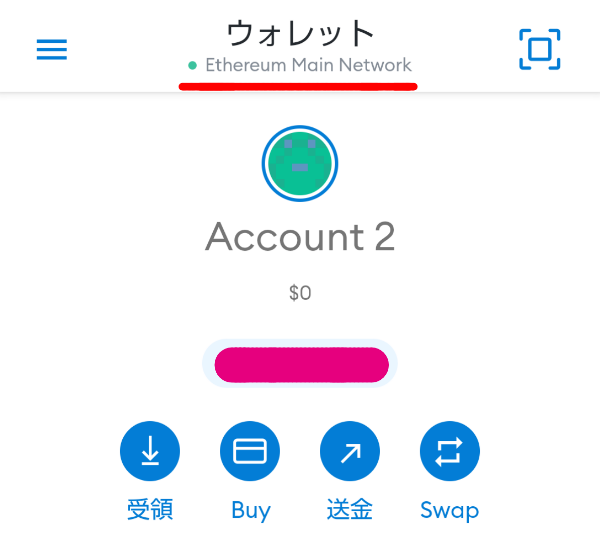
「Matic Mainnet」をタップ
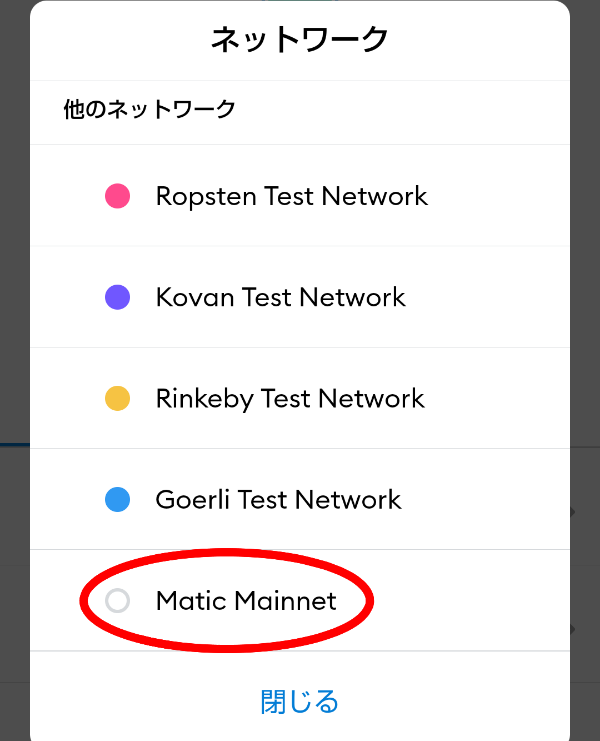
「受領」をタップ
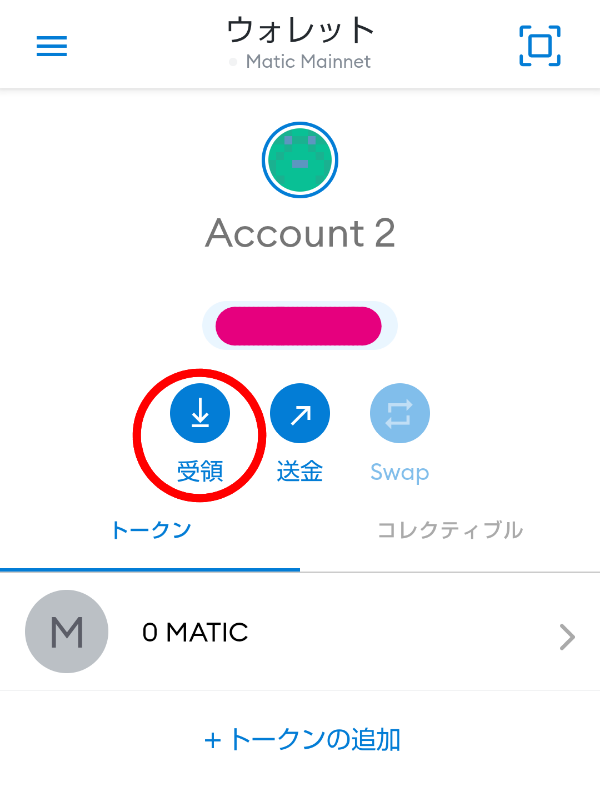
「コピー」をタップ
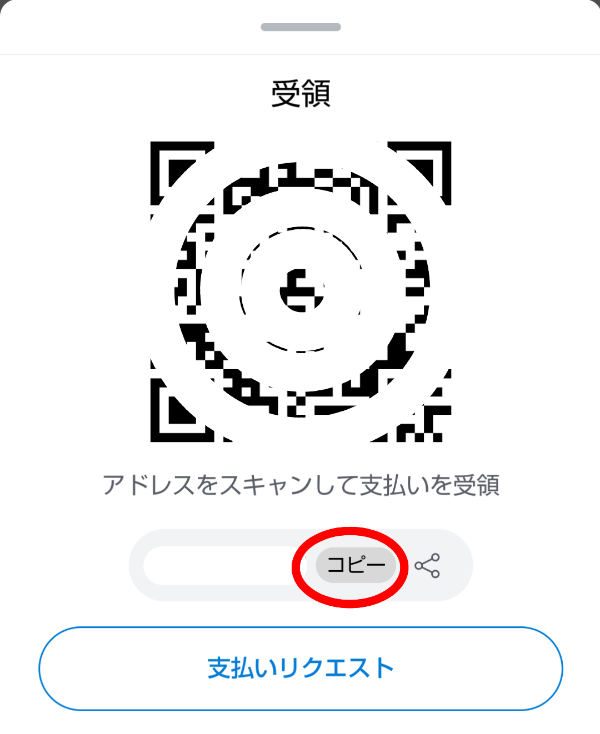
MXCアプリを開き「自分の資産」⇒「撤退」をタップ
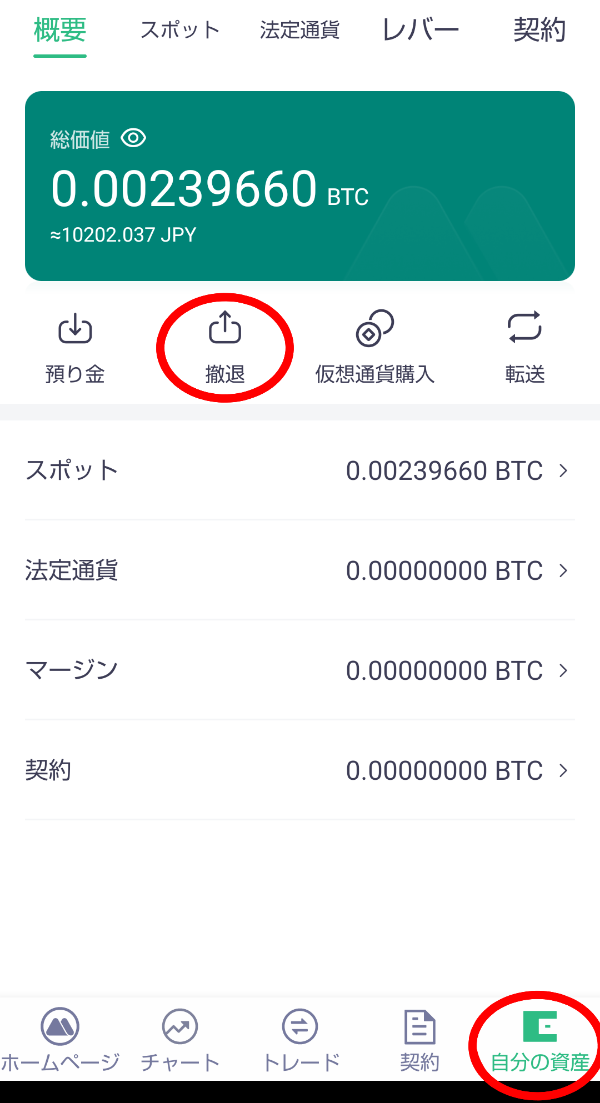
検索窓に「MATIC」と入力し「MATIC」をタップ
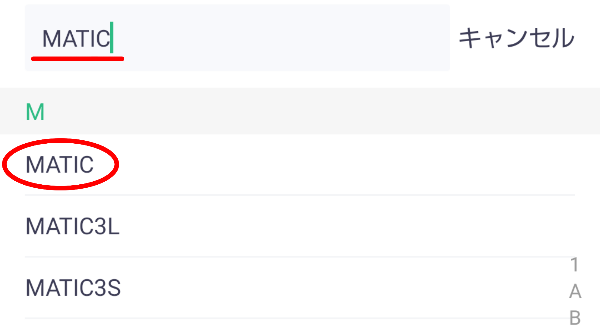
注文事項を確認し同意出来れば✔️を入れて「確認」をタップ
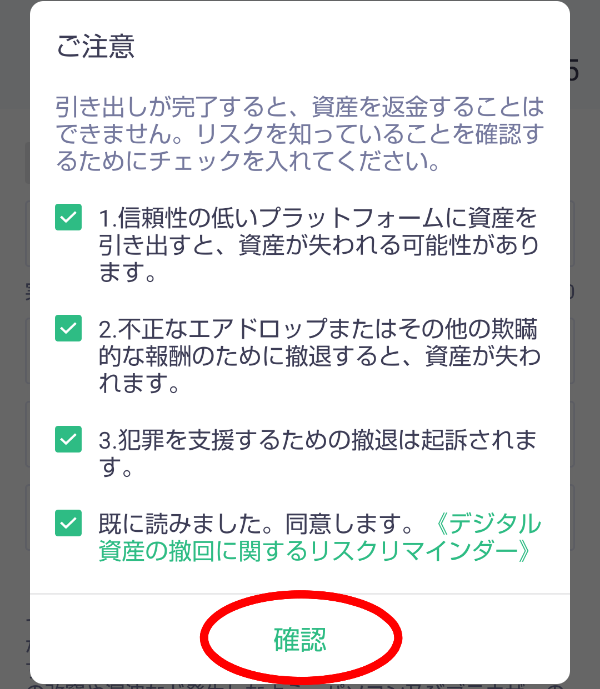
追記:2021年6月16日現在、MATICを送金する際のMaticMainnetはメンテナンス中の為、利用できないようです。
お急ぎの方は「POLYDOGE」ならMaticMainnetが使えるようなのでお試しください。
①「MATIC」を選択
②数量を入力(今回は試しに10MATICだけ送金します)
※全て送金したい場合は「すべての」をタップ
③ウォレットラベルは任意です。(例:MATIC(METAMASK))
④先ほどコピーしたメタマスクのMATICアドレスを貼り付けます。
⑤現金引き出しの指示(オプション)は空白で大丈夫です。
入力したら「確認」をタップ
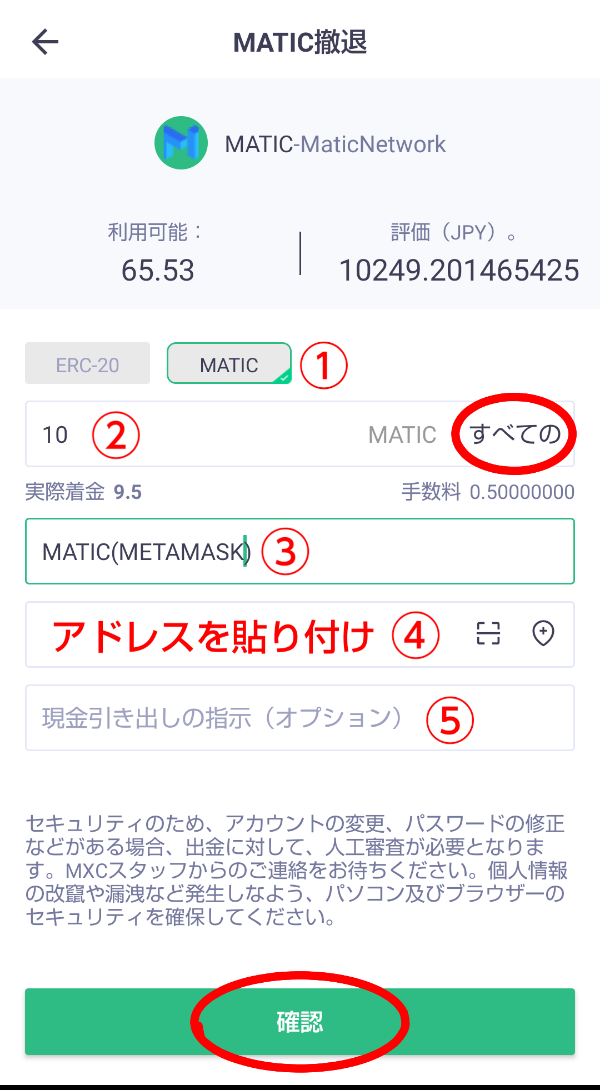
問題がなければ「確認」をタップ
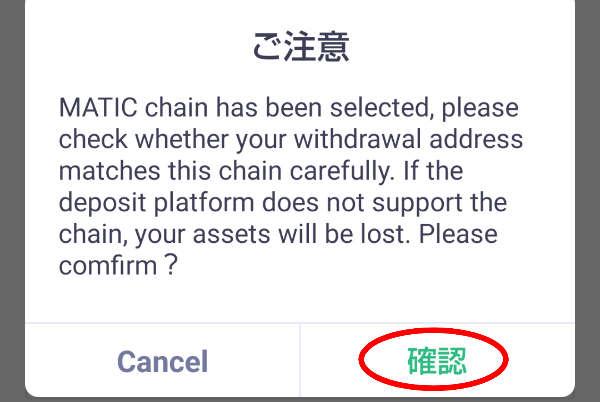
「取得」をタップすると登録メールアドレス宛に6桁の確認コードが届くのでコピーします。
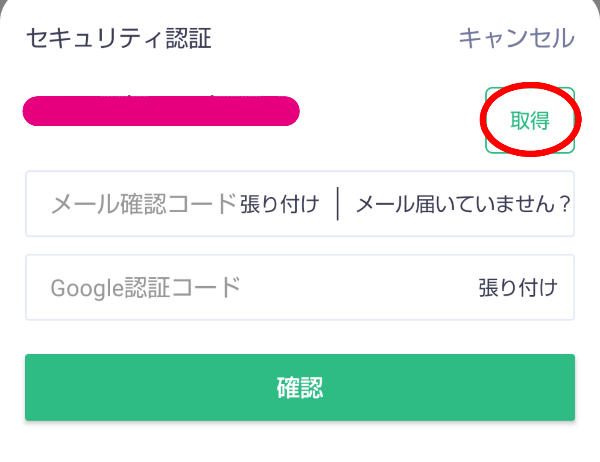
「張り付け」をタップ
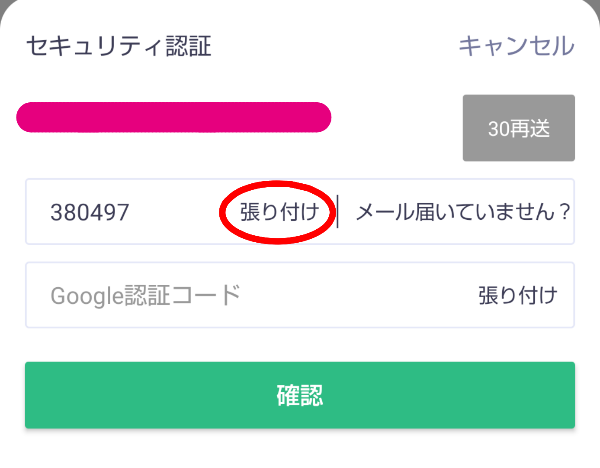
Google Authenticator(2段階認証アプリ)の6桁のコードをコピーし貼り付けたら「確認」をタップ
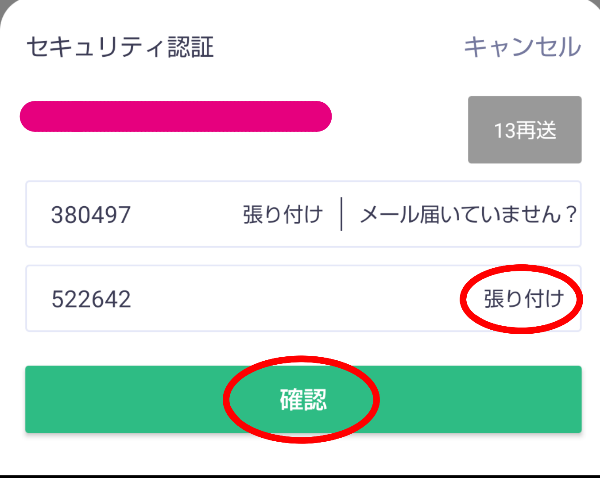
これで送金されてると思います。
メタマスクで確認してみましょう。
手数料の0.5MATICが引かれて9.5MATICが着金しました。
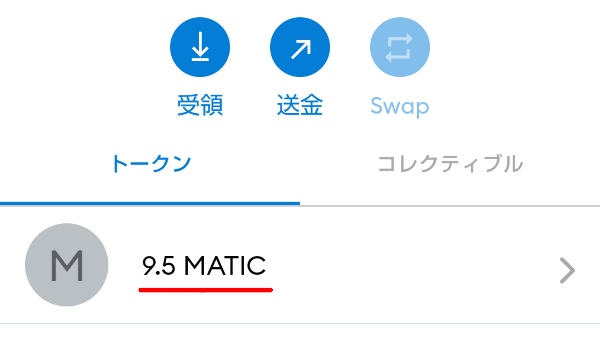
このあと、残りのMATICも送金しました✌️
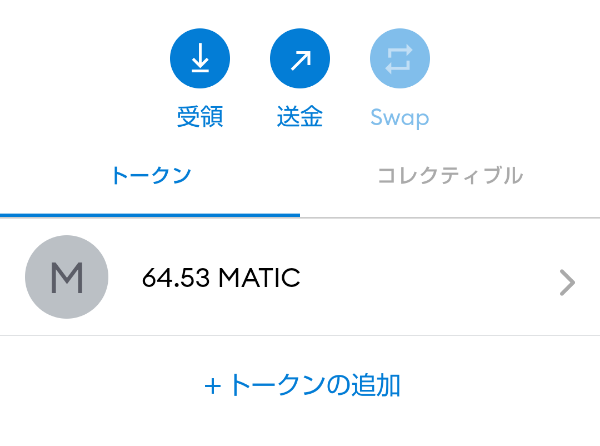
はい。これでMXC取引所からPolygonネットワークに乗せてMATICをメタマスクへ送金が完了しました✌️



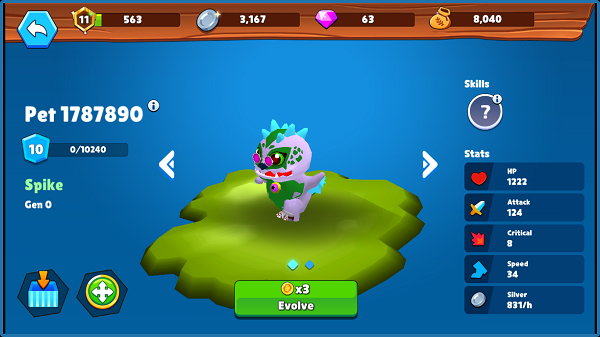


の登録方法-320x320.png)
初めまして MEXCでBNBを買い、それを メタマスクに送金することは出来ますか?
パンケーキスワップに送りたいです
ご質問ありがとうございます🙇
それは可能だと思いますが注意点があります。
まず、メタマスクのネットワークをBSC Mainnetへ切り替えて「受領」からBNBアドレスをコピーして下さい。
それからMEXCで出金する際に必ずBEP20(BSC)を選択し、アドレスを貼り付けて送金しましょう。
違うチェーンで送金したり間違ったアドレスに送金してしまうと大事な資産を失う可能性があるのでご注意下さい‼️
まずは、少額送金して着金した事を確認した後に残りを送金する事をオススメします。